Сети Wi-Fi являются одной из наиболее широко используемых технологий в настоящее время. Где вы найдете Многие устройства оснащены приемниками Wi-Fi, а передатчики Wi-Fi на маршрутизаторах стали важной функцией.
Если вы только что приобрели новый роутер, первое, что вы можете сделать, это настроить на нем сеть Wi-Fi. Таким образом, вы и члены вашей семьи сможете беспроводным образом подключаться к Интернету и быстро просматривать любимые веб-сайты. Читайте дальше, чтобы узнать, как это можно сделать на любом маршрутизаторе. Проверять Как настроить VPN на роутере.

Как настроить сеть Wi-Fi на роутере
Первым шагом в настройке Wi-Fi на роутере является доступ к специальной панели администратора на роутере. В котором представлены все настройки, связанные с вашим маршрутизатором, включая настройки Wi-Fi.
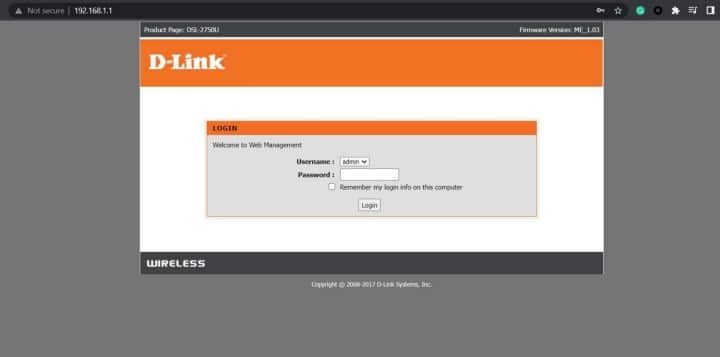
- Подключите роутер к компьютеру с помощью кабеля LAN.
- Откройте предпочитаемый веб-браузер и введите 192.168.1.1 в адресной строке и коснитесь Enter. Это адрес административной панели вашего роутера.
- Введите учетные данные для доступа к панели администрирования. Обычно имя пользователя и пароль по умолчанию Администратор. Обратитесь к руководству, если это не относится к вашему маршрутизатору.
Теперь, когда у вас есть доступ к панели администратора, пришло время настроить Wi-Fi через настройки беспроводной сети. Первое, что вам нужно настроить, это ваш Wi-Fi SSID или SSID.
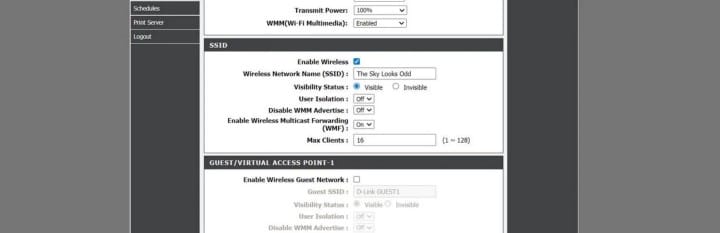
- В панели администратора роутера перейдите на вкладку Расширенные настройки.
- Оттуда коснитесь Беспроводной Затем перейдите в Расширенные настройки.
- Прокрутите вниз до Настройки SSID.
- Установите флажок Включить беспроводное соединение.
- Введите SSID предпочитаемой сети Wi-Fi. Это будет имя, которое вы увидите при подключении к сети Wi-Fi маршрутизатора.
- Установить видимость на Видимый. Это сделает сеть Wi-Fi вашего маршрутизатора доступной для обнаружения при поиске ближайших подключений Wi-Fi на ваших устройствах.
- Прокрутите страницу вниз и коснитесь تطبيق.
Теперь, когда вы настроили SSID, вам нужно добавить некоторую безопасность. Безопасное соединение гарантирует, что никто не сможет получить доступ к вашему маршрутизатору через Wi-Fi без вашего разрешения. Проверять Причины настроить гостевую сеть на роутере.
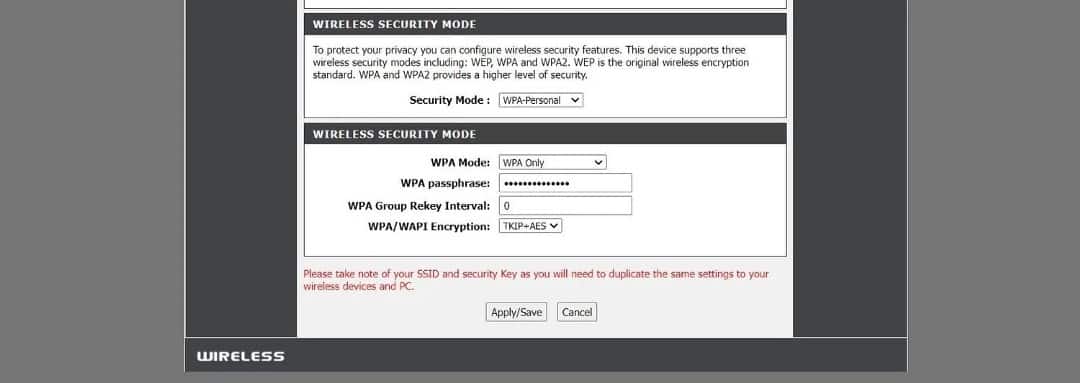
- В настройках беспроводной сети перейдите к Настройки безопасности.
- Прокрутите вниз до Беспроводной безопасный режим. Здесь вы должны выбрать протокол безопасности Wi-Fi. Самый удобный протокол безопасности — WPA.
- Выберите WPA из списка.
- Наконец, введите парольную фразу вашей сети Wi-Fi. Когда вы подключаетесь к сети Wi-Fi вашего маршрутизатора со своими устройствами, это будет пароль Wi-Fi.
- Прокрутите страницу вниз и коснитесь применить / сохранить.
Это! Теперь ваш Wi-Fi настроен на вашем маршрутизаторе. Если Wi-Fi не появляется на вашем устройстве, перезагрузите роутер. Если вы хотите намеренно скрыть свой Wi-Fi, прочитайте нашу статью о Как скрыть свою сеть Wi-Fi.
Безупречное беспроводное подключение к вашим устройствам
Популярная технология Wi-Fi существует уже некоторое время и будет доступна в другой раз. Теперь вы знаете, как настроить Wi-Fi на роутере, установив SSID и добавив безопасность. Пришло время отказаться от кабеля Ethernet и отключить его от ноутбука и наслаждаться беспроводным просмотром веб-страниц. Теперь вы можете просмотреть Советы по устранению неполадок медленного Ethernet-соединения.






